如何在 WordPress 中制作多列表单? (初学者指南 2022)
已发表: 2022-06-16您想知道如何在 WordPress 中创建多列表单吗? 好吧,我们必须说您的搜索到此结束。
多列表单有助于创建更易于用户导航的有组织的表单。 事实上,这些类型的表格被认为更具吸引力和互动性。
因此,在本文中,我们提供了有关如何创建多列 WordPress 表单的完整指南。
因此,在开始我们的分步指南之前,让我们首先了解为什么要添加多列 WordPress 表单。
为什么要添加多列 WordPress 表单?
表单是一种允许访问者与您联系并发送信息的方式。 此外,表单是产生潜在客户并将用户转化为客户的绝佳媒介。
因此,在您的网站上部署交互式和引人入胜的表单是必要的。
要添加更多内容,您可以使用文本框、单选按钮、下拉菜单、条件逻辑、添加文件上传区域等使表单具有交互性。
但是,将所有这些元素添加到单列表单中会使您的表单变长。 更不用说,您的用户填写表格需要花费大量时间和精力。
但不用担心,多列形式来拯救。 多列表格使您的较长表格更加整洁和可扫描。
实际上,这些表格比传统的单栏表格更具吸引力。 此外,多列网格强调表单的文本,使其更易于阅读和理解。
由于多列表单字段是并排的,因此您的用户可以轻松浏览您的表单。 因此,这是在智能网格布局中展示您冗长乏味的表格的最有效方式。
问题是如何在 WordPress 中轻松创建多列表单。 这很简单,要创建一个引人入胜的多列表单,首先,您需要一个 WordPress 表单构建器插件。
因此,在我们的下一节中,我们将找到在 WordPress 中创建多列表单的最佳表单构建器插件。
创建多列表单的最佳 WordPress 插件
网络上有许多 WordPress 表单构建器插件。 但是,并非所有这些都对用户友好或用途广泛,足以创建每种类型的表单。
别担心,我们做了一些研究,为您找到了完美的 WordPress 表单构建器插件。 它不是 WPEverest 的珠穆朗玛峰形式。
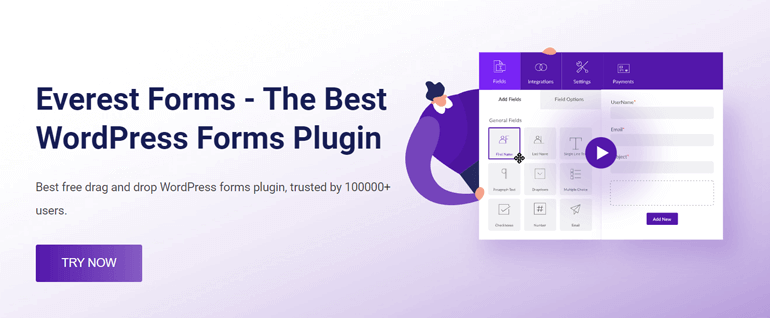
该插件允许您创建任何类型的表单,而无需编写任何代码。 最重要的是,它有一个拖放界面。 创建和自定义任何类型的表单都非常灵活。 此外,它还带有不同的预建表单模板,因此您可以立即开始。
此外,它还支持电子签名和简码,并带有电子邮件通知和自动回复等功能。此外,它还集成了许多工具和支付网关,如 PayPal。
除了多列表单,您还可以创建多步骤表单、调查表、用户注册表单、联系表等。除此之外,它还提供一流的功能,如添加无限表单字段、高级定制工具等。
到目前为止,已有100,000 多名用户信任此插件。 因此,毫无疑问,它是为您的 WordPress 网站创建多列表单的最佳选择之一。 现在是时候使用 Everest Forms 在 WordPress 中创建一个多列表单了。 让我们开始吧。
使用 Everest 表单创建多列表单
步骤:1 安装并激活 Everest 表单
首先,您需要在您的 WordPress 网站上安装该插件。 因此,登录到您的 WordPress 仪表板并导航到Plugins >> Add New 。
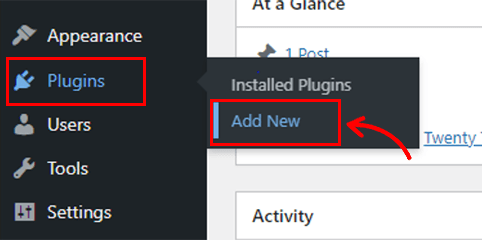
在这里,您会看到一个搜索栏,您需要在其中输入Everest Forms 。 在搜索结果中看到 Everest Forms 后,单击立即安装按钮。
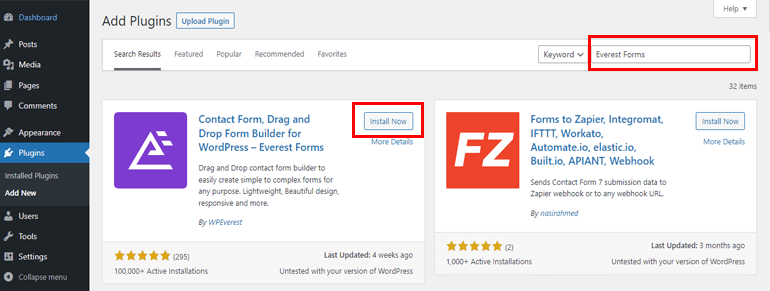
安装插件后,您可以看到“激活”按钮,因此单击该按钮。
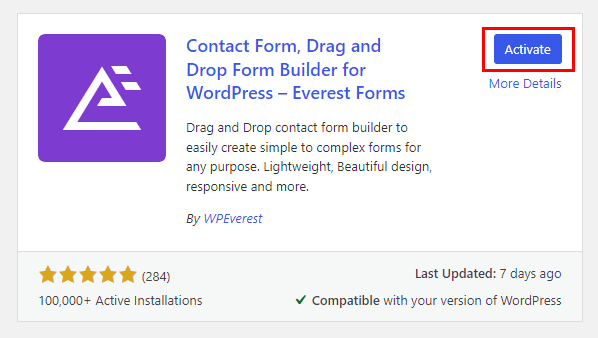
就是这样,您现在已经成功安装了 Everest Forms 的免费版本。
事实上,使用 Everest Forms 的免费版本,您可以为您的 WordPress 网站创建一个交互式多列表单。
或者,如果您想访问插件的广泛特性和功能,您也可以购买高级包。
步骤:2 创建一个多列的新表单
安装并激活 Everest Forms 后,现在让我们开始为您的 WordPress 网站创建一个多列表单。 为此,首先,导航到Everest Forms>> Add New 。
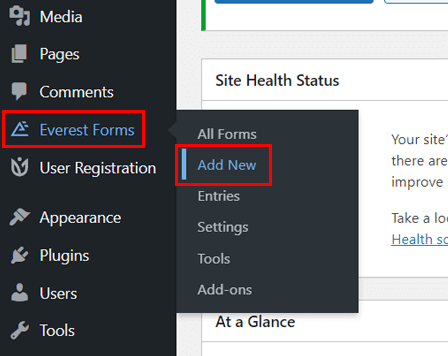
之后,您将直接进入一个新页面,您可以在其中看到 Everest Forms 提供的不同预制表格。
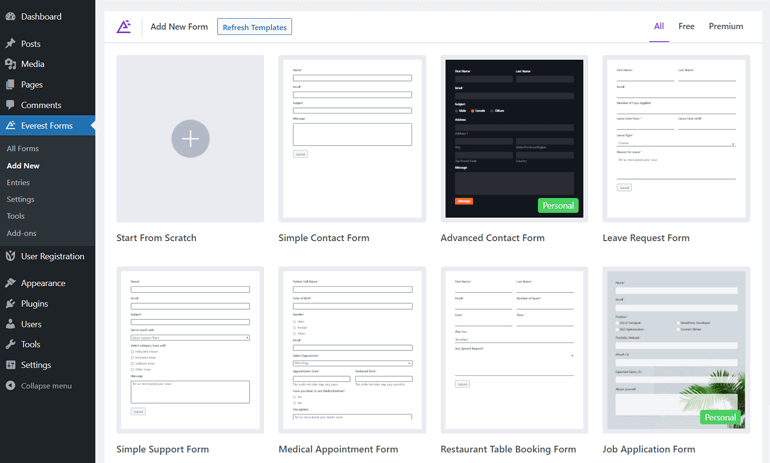
在这里,您可以选择任何表单模板,对其进行自定义,并将其添加到您的网站。 或者您可以从头开始构建您的表单。
在这里,我们将从头开始创建一个表单。 因此,单击“从头开始”选项。
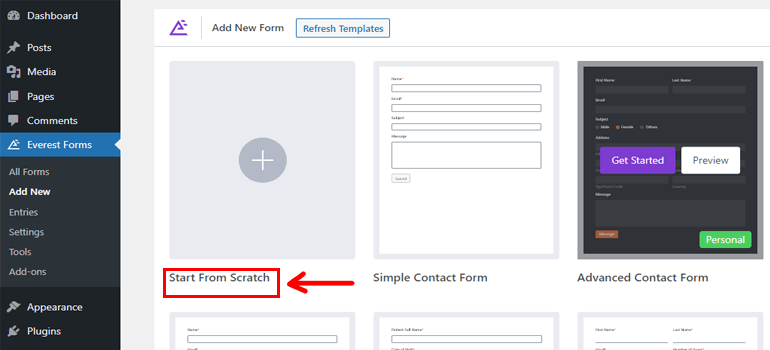
现在,为您的表单取一个合适的名称。 例如,在这里,我们将表单命名为Multi Colum Form 。
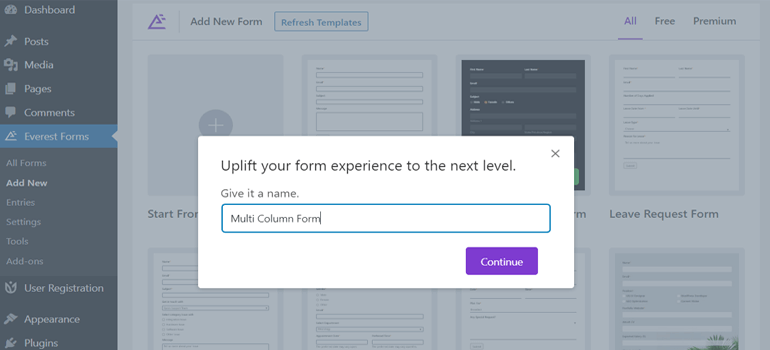
此后,它会将您带到新页面,您可以在其中开始构建多列表单。
如您所见,表单中已经有两列可用。 您可以更改并使其成为单列或添加更多列。 因此,为此,将指针悬停在表单字段上,您将看到三个不同的选项
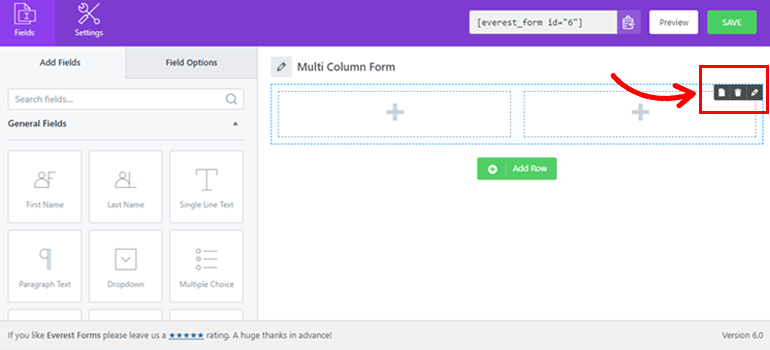
首先是一个类似页面的图标,您可以在构建表单时使用它来复制行。 第二个是删除选项。 第三个是类似铅笔的图标,可让您在表单中添加多列。

单击类似铅笔的图标,然后显示Row Setting 。 在行设置中,您可以为行设置多个列。
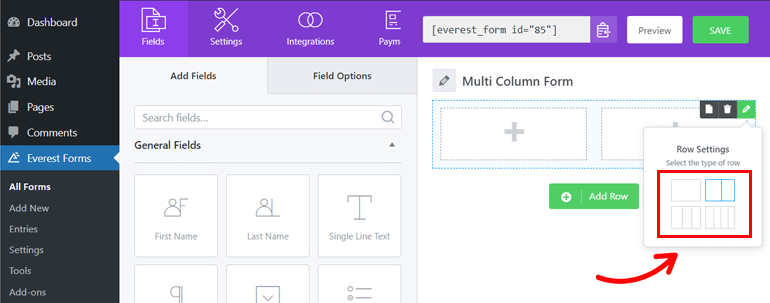
事实上,Everest Forms 允许您在每行的四个不同列选项之间进行选择。 因此,您可以根据自己的选择为该行选择列选项。
之后,您可以开始向表单添加字段。 您需要做的就是将您选择的字段从左侧拖放到表单构建器区域的右侧。
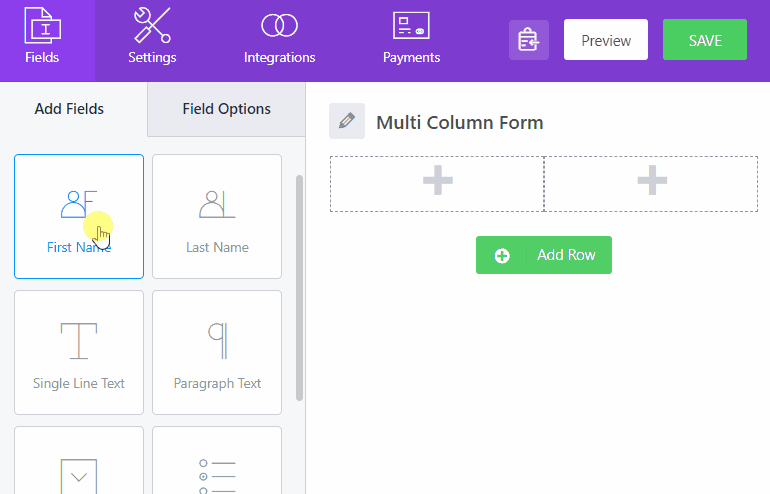
此外,要向表单添加新行,请单击“添加行”按钮。 当您单击此按钮时,相同数量的列将添加到下一行。
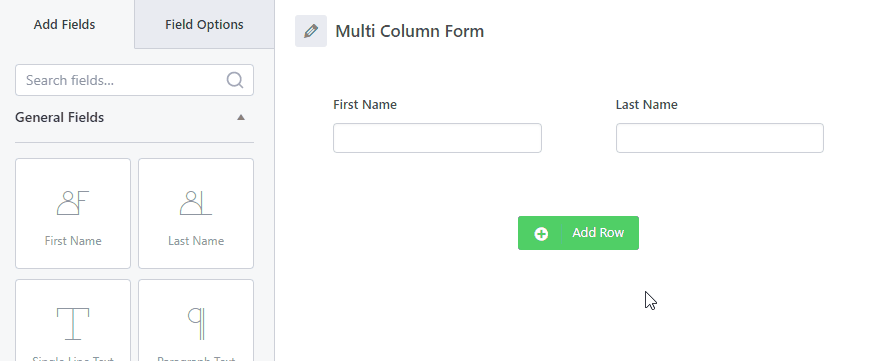
但是,您可以通过“行设置”选项更改列数。
将行和字段添加到多列表单后,单击“保存”按钮以保存表单设置。
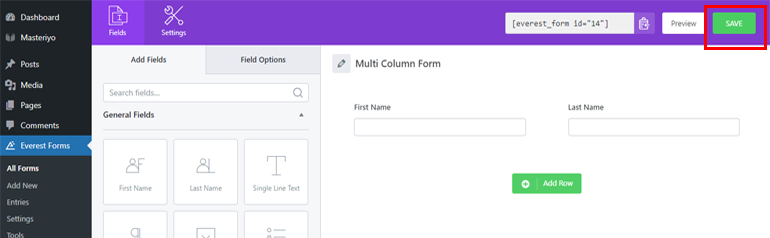
步骤:3 设置和配置表单设置
构建表单后,如果要更改添加的字段设置,请单击该表单字段并从左侧选择字段选项。 在这里您可以更改字段名称、添加描述和更改元键。
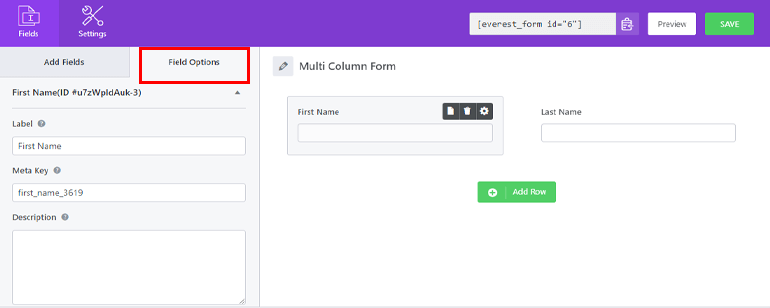
此外,还有一个高级选项,您可以在其中添加占位符文本、添加默认值和CSS 类。
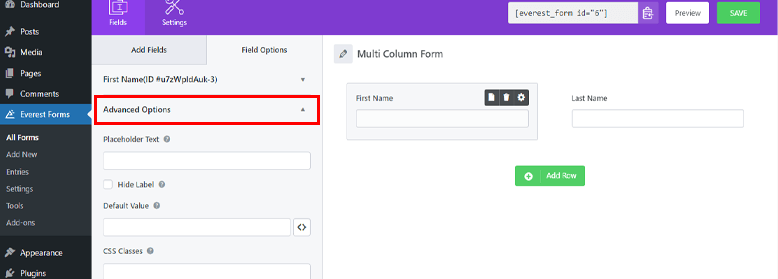
此外,您还可以配置表单的设置。 只需单击“字段”选项卡旁边的“设置”选项卡。 在这里,您将看到两个选项General和Email 。
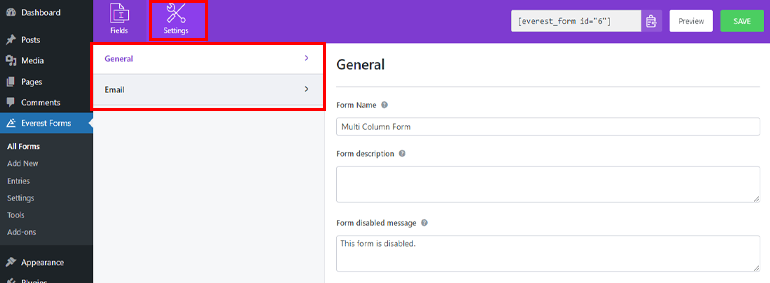
您可以更改表单名称、表单描述,并从常规设置中添加成功的表单提交消息。

此外,Everest Forms 还允许您启用反垃圾邮件蜜罐、启用 Ajax 表单提交和禁用存储条目信息。
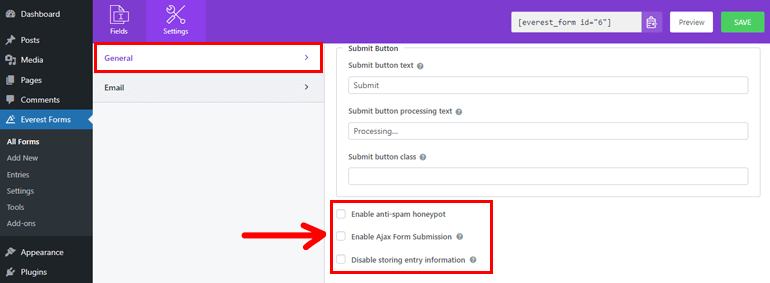
同样,在电子邮件设置中,您可以在收件人地址部分设置管理员电子邮件,以便在提交任何表单时,您会收到通知。
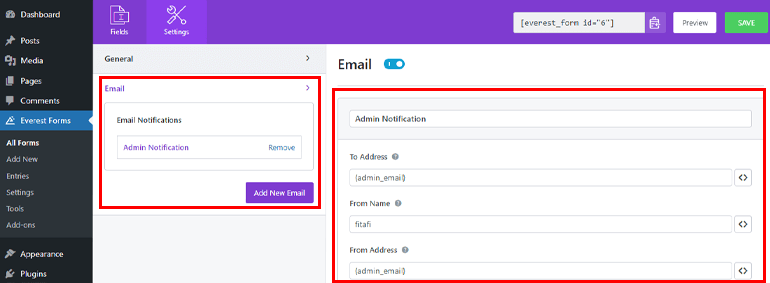
您还可以设置回复至您要回复的参考电子邮件地址。 此外,您还可以添加电子邮件主题和电子邮件消息。
步骤:4 在您的 WordPress 网站上显示表单
由于您已经为多列表单创建和配置了设置,是时候发布它了。 您可以通过两种不同的方式发布表单。
第一个是简码方法,您需要在其中复制多列表单的简码。
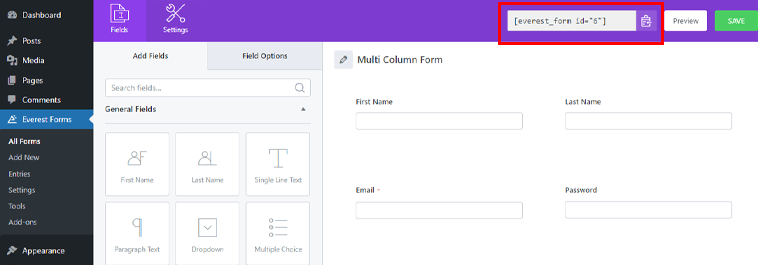
然后打开您要放置表单的任何小部件、页面或帖子。 之后,单击(+)按钮,将简码粘贴到简码块上,然后点击发布按钮。
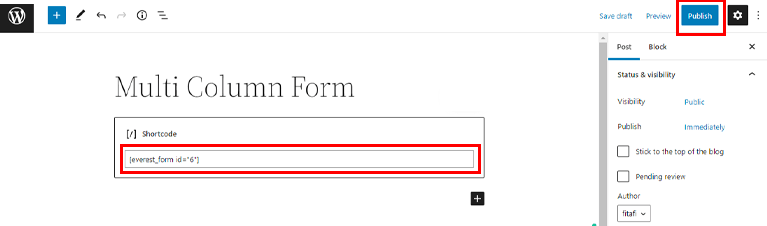
或者,您也可以通过首先单击(+)按钮将多列表单添加到您的网站。 然后,搜索栏将出现在您需要输入Everest Forms的位置。 结果显示 Everest Forms 图标后,单击它。
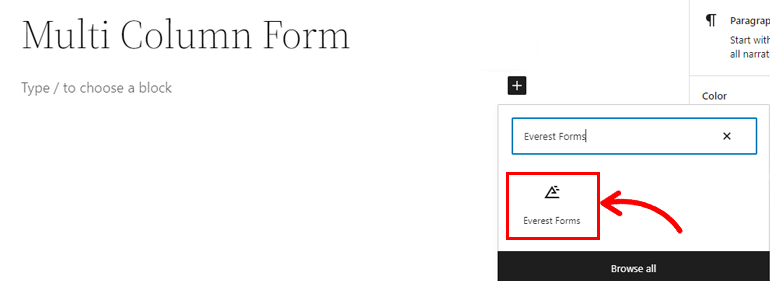
然后,从我们之前创建的下拉菜单中选择多列表单选项。
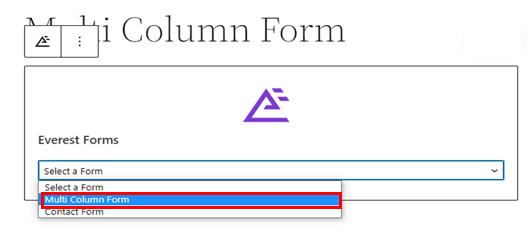
最后,不要忘记按下将出现在右侧角落的发布按钮。
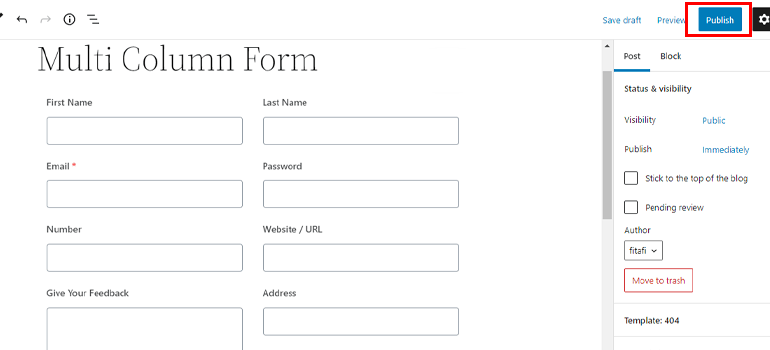
把它包起来!
因此,这就是我们在 WordPress 中创建多列表单的分步指南。 您可能已经注意到,使用 Everest Forms 可以轻松地将多列 WordPress 表单添加到您的网站。
最重要的是,您可以使用此表单构建器插件来使您的大型表单更整洁、更简洁。 即使您是外行,使用此插件为您的网站创建任何表单也是小菜一碟。
除此之外,您还可以查看我们的博客,其中涵盖了与 WordPress 相关的主题,例如如何制作透明标题、创建自定义主页、更改帖子布局等等。 最后,在 Twitter 和 Facebook 上关注我们以获取更多未来更新。
